在回收站中找不到您轮班删除的文件?
实际上,回收站会保留临时删除的文件。 您可以通过轻松地拖放回到桌面上来恢复已删除的文件。 但是,此方法不适用于班次已删除的文件。
如果您按“ Delete”和“ Shift”键错误地删除了重要文件,那么您来对地方了。
本文旨在向您展示如何安全地在Windows 10,Windows 8和Windows 8上恢复移位删除的文件。
请注意,在计算机文件恢复之前,您不应该写新的项目。 否则,恢复永久删除的文件将很麻烦。

恢复Shift删除的文件
当您按下键盘上的“删除”键时,默认情况下,您的文件将被移至回收站,您可以 从回收站中恢复数据.
但是,如果同时按下“ Shift”和“ Delete”键,则只绕过回收站。 换句话说,这些文件将被永久删除。
然后是一个问题,是否可以恢复班次已删除的文件? 实际上,答案是“是”。
永久删除文件后,相关的存储空间便被标记为不可见。 这些文件仍然存在于原始位置。 但是,如果将新项目保存到同一硬盘驱动器中,则班次删除的文件将被覆盖。 这就是为什么有如此多的通知说您最好不要在恢复之前存储新文件的原因。 简而言之,您可以恢复移位删除的文件。
幸运的是,使用 Aiseesoft数据恢复。 因此,您可以从所有数据丢失情况(例如删除,格式化分区,RAW硬盘驱动器,系统崩溃等)中恢复丢失或删除的文件。
无需担心数据丢失的原因。 因为您可以使用Aiseesoft Data Recovery轻松地专业恢复永久删除的文件。
步骤 1启动数据恢复
在Windows计算机上免费下载Aiseesoft Data Recovery。 然后在安装后启动数据恢复软件。 您可以使用所有可恢复的选择获得一个干净的界面。

步骤 2选择要恢复的数据类型和磁盘驱动器
只需按照屏幕上的说明进行操作即可。 检查您要恢复的文件类型,稍后,标记您的班次已删除文件曾经使用的特定硬盘驱动器。

步骤 3扫描您选择的文件
选择“扫描”对选定的磁盘驱动器执行快速扫描。 很快,您将看到所有可恢复的文件。 打开一个文件夹以访问其内容。 您可以预览任何文件以获取详细信息。
请注意: 如果找不到移位删除的文件,则可以在顶部选择“深度扫描”。 等待一段时间以完成该过程。 以后,您可以获得更多可能的结果。

步骤 4选择您要取回的文件
要快速查找一个文件,可以在搜索引擎中输入名称或路径。 然后点击“过滤器”按钮。
如果不确定所要查找的文件是否正确,可以使用预览窗口解决问题。

步骤 5恢复班次已删除的文件
选择所有移位删除的文件后,您可以选择窗口右下角的“恢复”按钮。 好了,如果意外的数据恢复失败,最好将恢复的永久删除的文件保存到其他硬盘驱动器上。

如果要在不使用软件的情况下恢复移位删除的文件,可以采用以下两种方法。 您需要事先检查是否启用了相关功能。
步骤 1 找到以前包含班次已删除文件的文件夹。
步骤 2 在搜索框中输入“文件历史记录”,然后选择最匹配的文件。
步骤 3 选择“上一个”以查找要恢复的文件。
步骤 4 单击“还原”以在没有软件的Windows 10上免费恢复移位删除的文件。
步骤 5 选择“在目标位置替换文件”,将新文件替换为永久删除的文件。
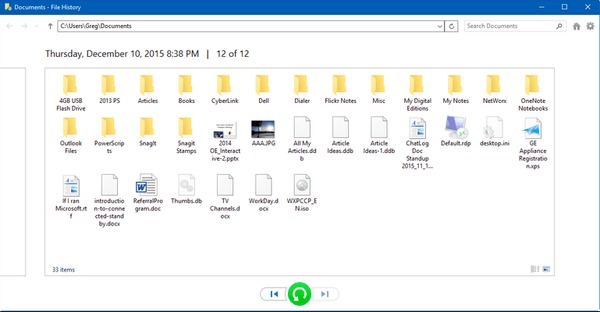
步骤 1 右键单击之前包含班次已删除文件的文件夹。
步骤 2 从其右键菜单中选择“还原以前的版本”。
步骤 3 从各个日期中选择最新的一个。
步骤 4 单击“还原”以恢复没有任何软件的轮班删除文件。
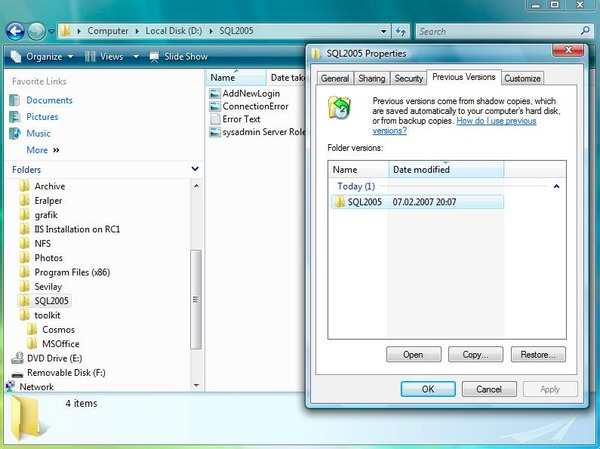
这样,你也 恢复您的计算机系统.
总而言之,如果您有任何备份,则可以轻松地将移位后的文件恢复到以前的备份状态。 但是,如果永久删除文件而没有备份,则需要使用功能强大的数据恢复软件来寻求帮助。
好吧,只需免费下载Aiseesoft Data Recovery即可尝试。 您可以快速恢复移位删除的文件。 如果完全删除已删除的文件可能无法正常工作,但是仍然值得尝试,对吧? 如果您在数据恢复过程中遇到任何问题,请随时与我们联系。